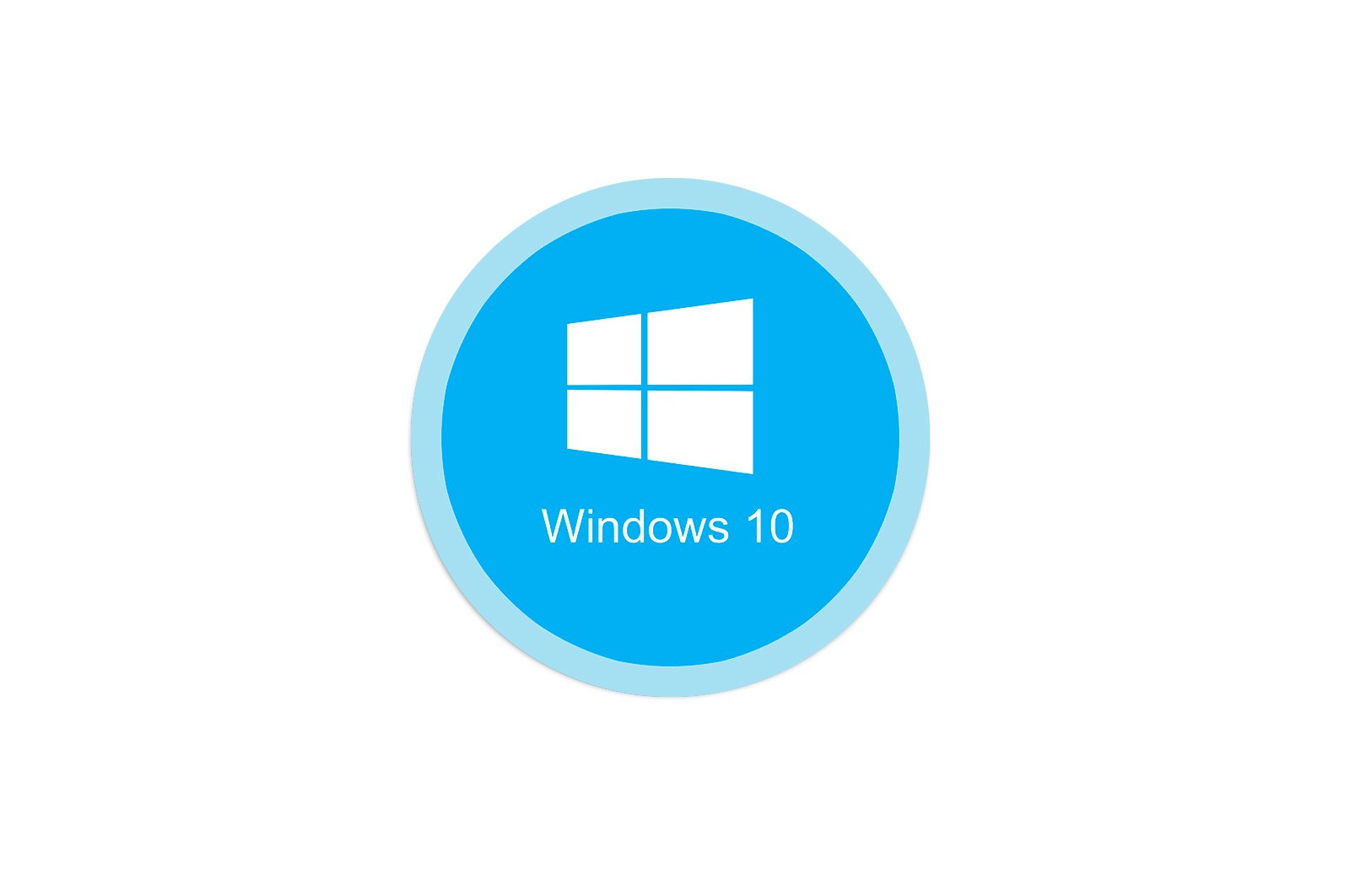
Windows 10 da Roblox-ni qanday tuzatish kerak haqida malumot
Windows 10 kompyuterida Roblox o’yinini ishga tushirish bilan bog’liq muammolar kamdan-kam hollarda paydo bo’ladi, ammo ular paydo bo’lganda, ko’plab foydalanuvchilar hatto bunday noto’g’ri ishlashga nima sabab bo’lganini bilishmaydi. Bugungi maqolada biz ushbu muammoni hal qilishning eng samarali va oson qo’llanilishidan boshlab barcha usullarni birma-bir demoqchimiz.
1-usul: Yordamchi kutubxonalarini o’rnatish
Windows operatsion tizimlari oilasi uchun ko’p sonli turli xil kutubxonalar mavjud bo’lib, ularni o’rnatish ko’pgina dasturlarning to’g’ri ishlashini ta’minlash uchun zarurdir. Kerakli elementlarning birortasi yo’qligi dasturning ishlashida qiyinchiliklar tug’dirishi mumkin va bu bugungi ko’rib chiqilayotgan dasturga ham tegishli. Bunday holda siz rasmiy veb-saytlarga o’tish va tavsiya etilgan komponentlarni yuklab olish uchun quyidagi havolalardan foydalanishingiz kerak bo’ladi. Ularni o’rnatgandan so’ng, endi o’yinni boshqarish uchun qayta urinishni boshlashingiz mumkin.
/
Qo’shimcha ma’lumot: .NET Framework-ni qanday yangilash kerak
Boshqa tomondan, biz DirectX deb nomlangan taniqli kutubxonani eslatib o’tmoqchimiz. Sukut bo’yicha Windows 10-ga o’rnatilgan, ammo ba’zida u juda to’g’ri ishlamaydi, bu esa dasturni ishga tushirishda muammolarga olib keladi. Buni kutubxonani qayta tiklash orqali hal qilish mumkin, ammo avval sizga boshqa usullarni sinab ko’rishingizni maslahat beramiz va agar ular samarali bo’lmasa, DirectX-ni qayta o’rnatish qo’llanmasini qayta tekshirib ko’ring.
Ko’proq o’qing: Windows 10 da yo’qolgan DirectX komponentlarini qayta o’rnatish va qo’shish
2-usul: Tizimning so’nggi yangilanishlarini o’rnating
Ushbu usul odatda samarali emas, lekin uni qo’llash oson, ba’zan esa kerak bo’ladi, chunki ko’pincha muhim yangilanishlarning etishmasligi operatsion tizimning noto’g’ri ishlashiga olib keladi. Siz qilishingiz kerak bo’lgan narsa — yangilanishlarni qo’lda tekshirish va ular aniqlanganda o’rnatish. Shuningdek, yangilanishlarni o’rnatishda qiyinchiliklar paydo bo’lishini kuzatamiz, ular ham hal qilinishi kerak. Tizim yangilanishlarini o’rnatish mavzusi bo’yicha qo’shimcha ma’lumotni quyidagi havolalarni bosish orqali veb-saytimizdagi boshqa ko’rsatmalarga qarang.
Ko’proq o’qish:
Windows 10 yangilanishlarini o’rnating
Windows 10 yangilanishlarini qo’lda o’rnating
Windows 10-da yangilanishlarni o’rnatish muammolarini bartaraf etish
3-usul: Antivirus va xavfsizlik devorini o’chirib qo’ying
Ba’zan uchinchi tomon antiviruslari yoki hatto Windows-ning o’rnatilgan xavfsizlik devori ba’zi dasturlarga salbiy ta’sir ko’rsatib, ularning to’g’ri ishlashiga to’sqinlik qiladi, bu Roblox-ga ham ta’sir qilishi mumkin. Shu sababli tekshirishning yagona usuli — foydalanuvchi tomonidan qo’lda bajariladigan barcha himoyani vaqtincha o’chirib qo’yishdir. Windows 10-da eng mashhur uchinchi tomon antivirusini va o’rnatilgan xavfsizlik devorini o’chirishni tushunish uchun quyidagi ko’rsatmalarni o’qing.
Qo’shimcha ma’lumot:
Windows 10-da xavfsizlik devorini o’chirib qo’ying
Antivirusni o’chirish
Shundan so’ng, o’yinni qayta boshqarishga harakat qiling. Agar u to’g’ri ishlayotgan bo’lsa, siz antivirus va xavfsizlik devorini o’chirib qo’yishingiz mumkin, ammo har doim ham buni qilish tavsiya etilmaydi. Istisnolarni sozlashning eng oson usuli bu erda Roblox qo’shishdir. Bunday holatda, dasturiy ta’minotni ishga tushirishda unga e’tibor berilmaydi va kelajakda dastur bilan bog’liq qiyinchiliklarga duch kelmaslik kerak.
Ko’proq o’qish:
Windows 10 xavfsizlik devoridagi istisnolarga dastur qo’shing
Antivirus istisnolariga dastur qo’shing
4-usul: Brauzer xususiyatlarini sozlash
Windows 10-da hali ham Internet Explorer o’rnatilgan bo’lib, uni ko’pincha ko’plab o’yinlar va dasturlar o’z serverlariga ulanish vositasi sifatida yoki boshqa maqsadlarda ishlatadi. Bizga ma’lumki, Roblox Internet-ulanish bilan ishlaydi, bu veb-brauzer bilan o’zaro aloqani ham o’z ichiga oladi. Ba’zida ishga tushirish muammolari brauzerning standart xususiyatlari buzilganligi sababli yuzaga keladi, shuning uchun ularni tekshirish uchun ularni asl holatiga qaytarish tavsiya etiladi, bu esa quyidagicha amalga oshiriladi:
- Ochish «Boshlanadi». va klassik dasturni toping «Boshqaruv paneli»..
- Ochilgan menyuda siz toifaga qiziqasiz «Brauzer xususiyatlari».
- Derazaga borgandan keyin. «Xususiyatlar: Internet» yorliqni bosing «Murakkab»..
- Bu erda tugmani bosing «Qayta o’rnatish».barcha Internet Explorer sozlamalarini asl qiymatlariga qaytarish uchun.
- Bunga qo’shimcha ravishda, tegishli yorliqni bosish orqali xavfsizlik sozlamalarini tekshirishingizni tavsiya qilamiz.
- Slayderni siljitish orqali zonaning xavfsizlik sozlamalarini o’zgartiring. Joriy sozlamalarni tekshiring: agar daraja baland bo’lsa, uni pasaytiring va aksincha.
- Oxirgi chora sifatida tegishli tugmani bosish orqali rasmiy Roblox veb-saytini ishonchli manba sifatida qo’shishingiz mumkin.
- Ochilgan shaklda www.roblox.com tuguniga kiring va ustiga bosing «Qo’shish»..
Ushbu turdagi konfiguratsiyani tugatgandan so’ng, barcha o’zgarishlar kuchga kirishi uchun kompyuteringizni qayta yoqing. Shundan keyingina yana Roblox-ni ishga tushirishga harakat qiling.
5-usul: Proksi-ulanishni tekshiring
Ba’zi foydalanuvchilar o’z kompyuterlarida qasddan yoki tasodifan proksi-serverlarni faollashtiradilar, bu nafaqat ulanish sifatiga, balki Internetga bog’liq dasturlarning ishlashiga ham bevosita ta’sir qiladi. Siz allaqachon bilasizki, Roblox — bu shunday o’yin, shuning uchun faollashtirilgan proksi rejim ishga tushirishga ta’sir qilishi mumkin. Ushbu sababni tasdiqlash uchun uni butunlay yoki vaqtincha o’chirib qo’yishingizni maslahat beramiz.
- Ochish «Boshlanadi». va menyuga o’ting «Variantlar»..
- U erda tugmani bosing «Tarmoq va Internet».
- Chap panelda toping «Proksi -server»..
- Slayderni siljiting «Proksi -serverdan foydalanish» davlatga «Tashqarida»..
Ko’pgina hollarda, ulanish sozlamalari proksi-serverni o’chirib qo’ygandan so’ng darhol yangilanadi, ammo yangi sozlamalar buning uchun aniqligini ta’minlash uchun foydalanilayotgan tarmoqqa qayta ulanishni tavsiya etamiz.
6-usul: Sana va vaqtni tekshiring
Hozirgi tizim sanasi va vaqti Internetga ulangan ba’zi ilovalarning ishlashiga keskin ta’sir qiladi. Ba’zan o’yinni boshlash yoki ishlash muammosi foydalanuvchi noto’g’ri parametrlarni o’rnatishi yoki biron sababga ko’ra siljishi bilan bog’liq bo’lishi mumkin. Sozlamalar to’g’ri ekanligiga ishonch hosil qilish uchun tarmoq vaqtini tizim vaqtiga qarab tekshirish tavsiya etiladi. Agar yo’q bo’lsa, quyidagi ko’rsatmalarga rioya qilib, uni o’zingiz o’zgartiring.
Ko’proq o’qing: Windows 10 da vaqtni o’zgartiring
Bularning barchasi bugun gaplashmoqchi bo’lgan Robloxni tuzatishlar edi. Xulosa qilib aytish mumkinki, agar ularning hech biri etarli natijalarni bermagan bo’lsa, o’yinni oddiygina qayta o’rnatishga harakat qiling, chunki muammo o’rnatish paytida nosozliklar tufayli yuzaga kelgan bo’lishi mumkin.
Muammoni hal qilishda sizga yordam bera olganimizdan xursandmiz.
Bizning mutaxassislarimiz imkon qadar tezroq javob berishga harakat qilishadi.
Ushbu maqola sizga yordam berdimi?
Texnologiyalar, Windows 10
Windows 10 da Roblox-ni qanday tuzatish kerak